Cara Menjalankan Laptop Anda Dengan Tutupnya

Sulit membayangkan dunia di mana Anda tidak bisa melipat komputer, memasukkannya ke dalam ransel, dan membawanya ke mana saja. Tetapi jika Anda lebih suka ergonomi komputer desktop, kenyamanan sebuah laptop tidak sama.
Anda bisa menggunakan laptop di meja, tetapi Anda akan membungkuk melihat layar yang terlalu rendah, dengan trackpad yang tidak bisa menyamai kenyamanan dan ketepatan mouse. Jika Anda menginginkan pengaturan kantor yang lebih nyaman, ambil salah satu monitor eksternal favorit kami, keyboard, dan tikus-plus hub USB jika Anda membutuhkan port untuk semuanya — dan buat ulang pengalaman desktop dengan PC portabel Anda.
Ada satu masalah: secara default, Windows membuat komputer Anda tidur ketika Anda menutup tutupnya. Ini tidak ideal jika Anda ingin melipat laptop Anda dan menyembunyikannya saat "berlabuh" di ruang kerja Anda. (Anda bisa menggunakan laptop Anda sebagai monitor kedua, tentu saja, tetapi itu membutuhkan ruang meja berharga yang mungkin tidak Anda miliki.)
Pilih Apa yang Dapat Ditutup Tutup
Anda dapat mengubah perilaku ini di versi Windows dengan pengaturan sederhana tweak di dalamWindows 10 Panel Kontrol. Buka menu Start dan cari Control Panel. Navigasi ke Perangkat Keras dan Suara> Opsi Daya> Pilih fungsi tutupnya. Anda juga dapat mengetik "Tutup" ke menu Mulai untuk segera menemukan menu ini.
Bagian "When I close the tutup" menyajikan menu drop-down dengan empat opsi — Tidur, Hibernate, Shut down, dan Do Nothing – berdasarkan pada kondisi daya laptop: pada baterai atau dicolokkan.
Misalnya, Anda dapat mengaturnya untuk Tidak Melakukan apa-apa saat laptop tersambung, tetapi pilih opsi Tidur saat komputer menggunakan daya baterai. Hal ini memungkinkan laptop yang ditutup untuk terus berfungsi ketika sedang terhubung ke sumber daya, sehingga Anda dapat menggunakannya sebagai alternatif desktop tanpa harus berurusan dengan perangkat itu sendiri. Ini juga akan memastikan Anda tidak akan menutup tutupnya secara tidak sengaja dan melemparkan laptop ke dalam ransel saat masih berjalan, yang dapat menghasilkan banyak panas berbahaya.
Tetapi terserah Anda — Anda selalu dapat menetapkan tombol daya ke fungsi Tidur komputer Anda dari menu yang sama ini, memberi Anda cara cepat untuk mematikan sebelum memasukkannya ke dalam tas Anda.
Ini bukan hanya untuk laptop yang ingin Anda gunakan sebagai desktop. Gunakan fitur ini jika Anda mau mengubah laptop lama menjadi server rumah. Ini akan memungkinkan Anda untuk mengatur server dan menjaga komputer dari pandangan sampai benar-benar dibutuhkan. Ini juga berguna untuk mengakses laptop dari jarak jauh dari ponsel atau tablet Anda. Jika masih aktif saat ditutup, Anda dapat mengaksesnya dari mana saja.

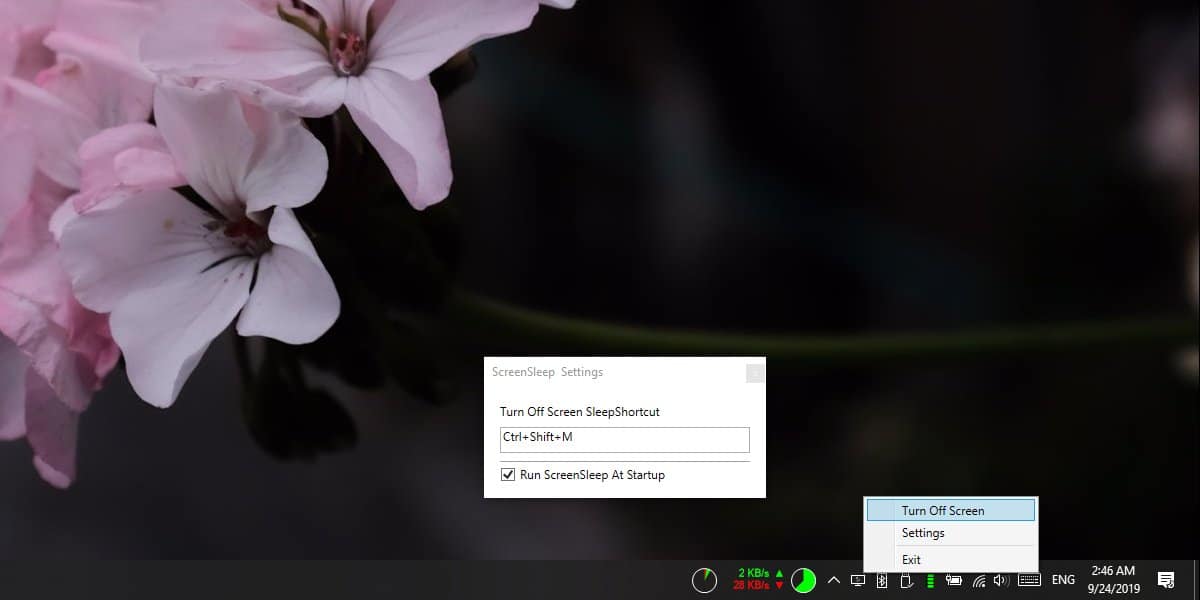
![Memperbarui Galaxy Y Duos S6102 ke DDLG1 Android 2.3.6 (India) Firmware Resmi [How To]](../wp-content/uploads/2019/08/Memperbarui-Galaxy-Y-Duos-S6102-ke-DDLG1-Android-2.3.6-India.jpg)

